效果图

首先来新建一个画布,建立的画布大小是2000 x 2000像素。
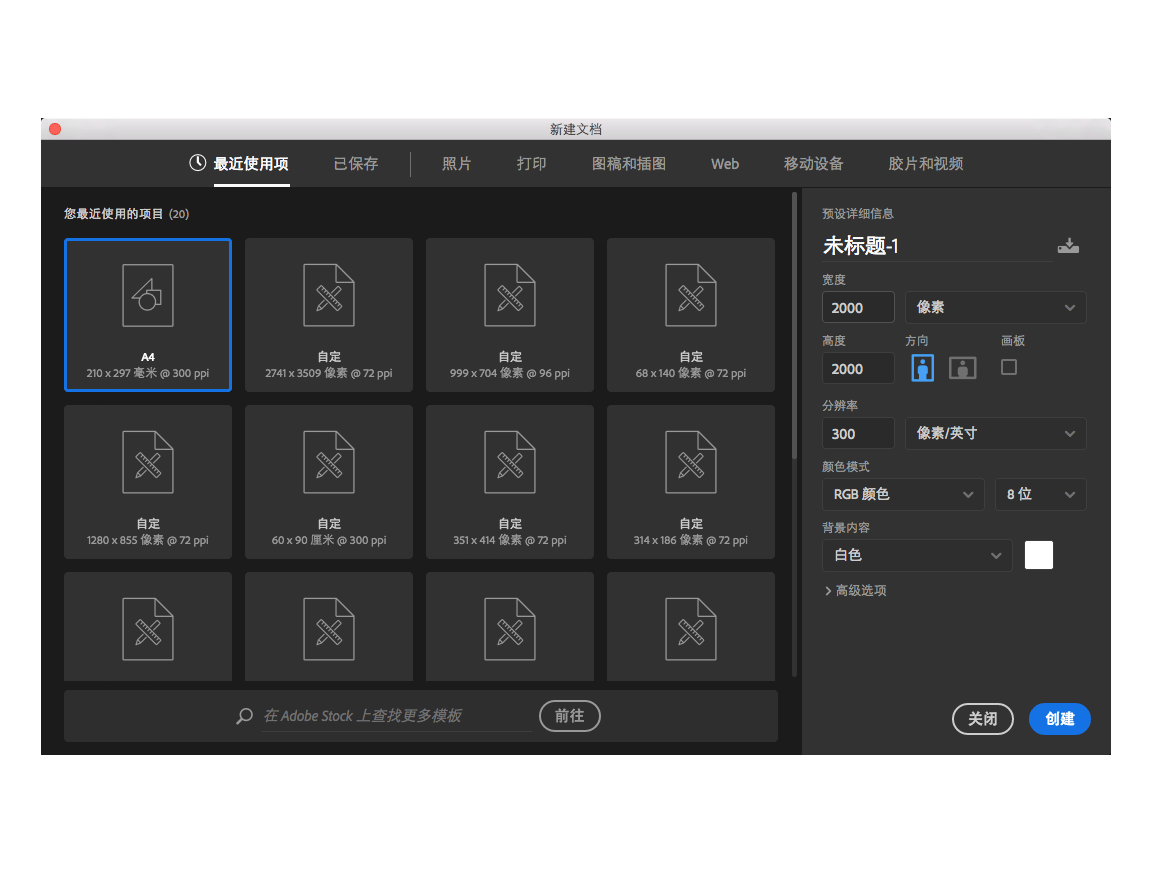
选择直线工具,描边用黑色,给1像素,粗细也给1像素。
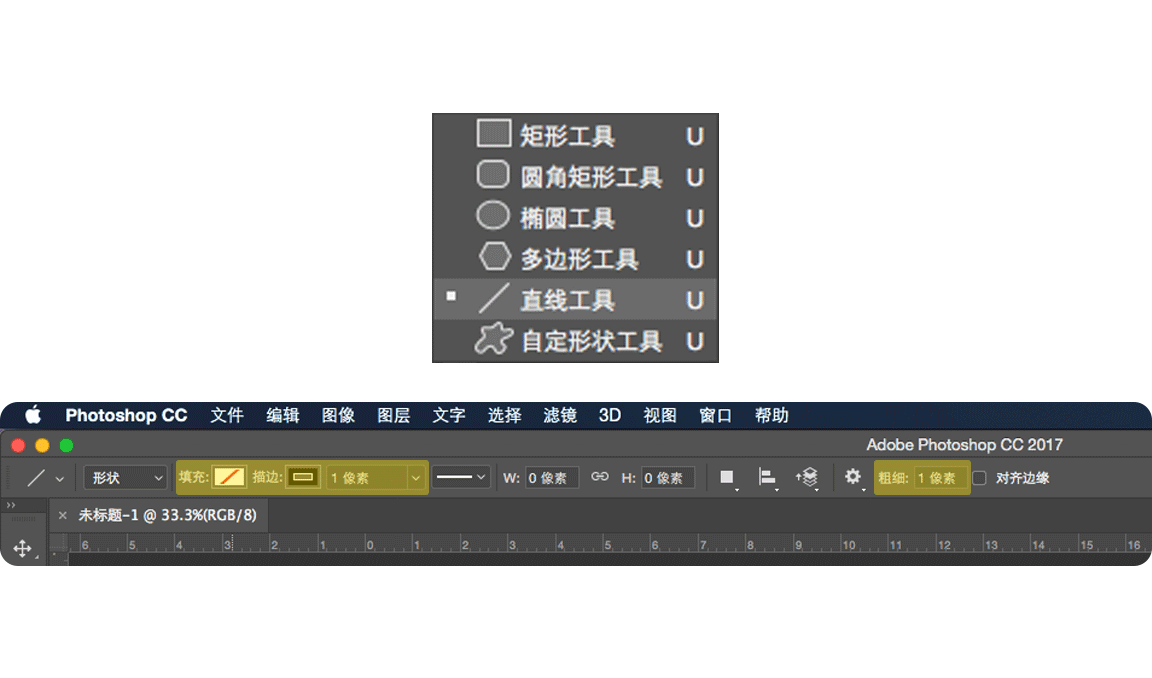
按住“Shift”在画布中拖拽出一条直线。
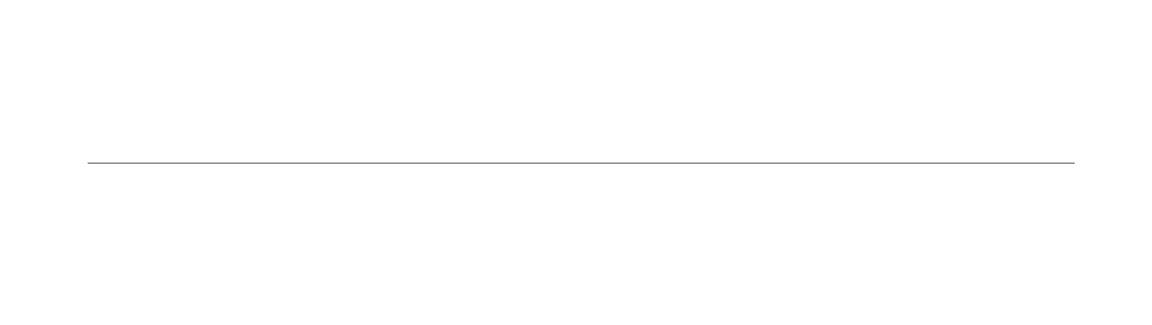
接着就在图层面板这个线段层的缩略图上右键,把这个直线直接转换成智能对象。

然后找到“滤镜 > 扭曲 > 波浪”。
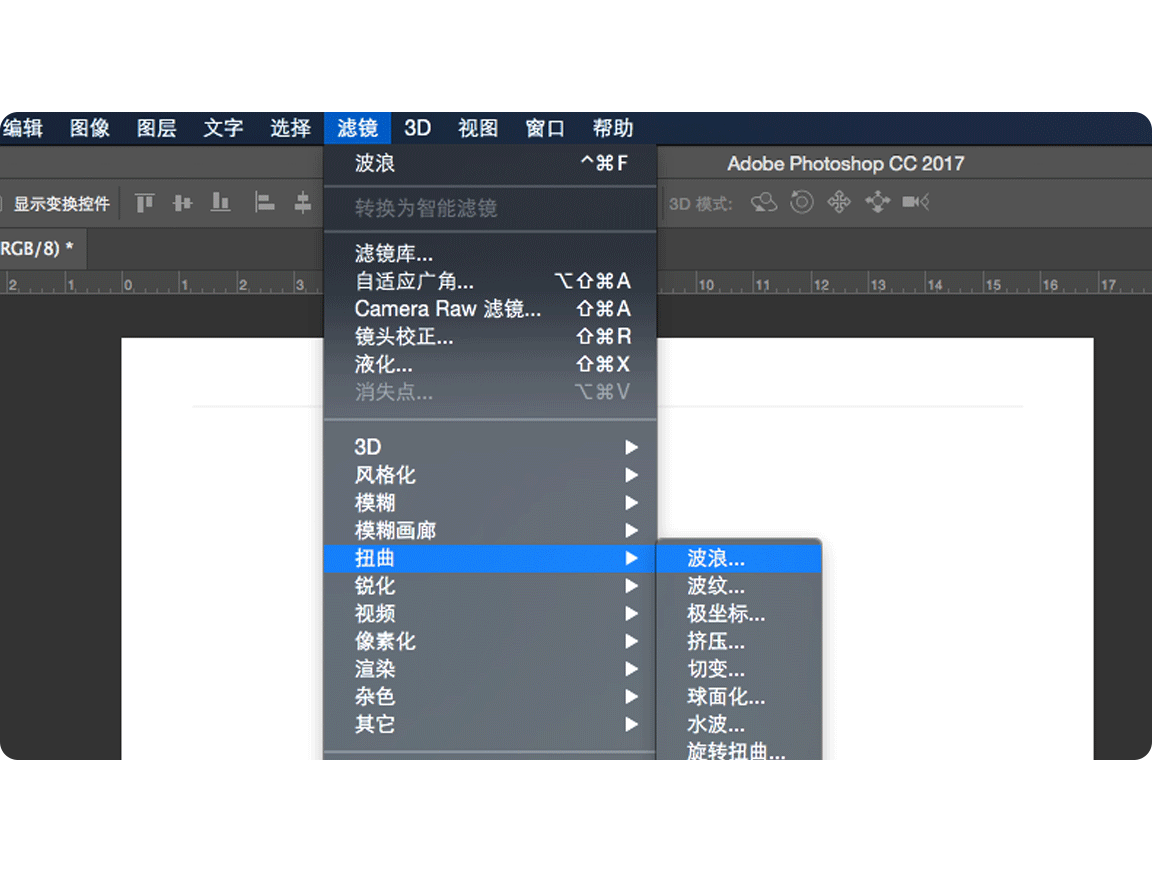
波浪的参数设置对话框打开后,参数设置。
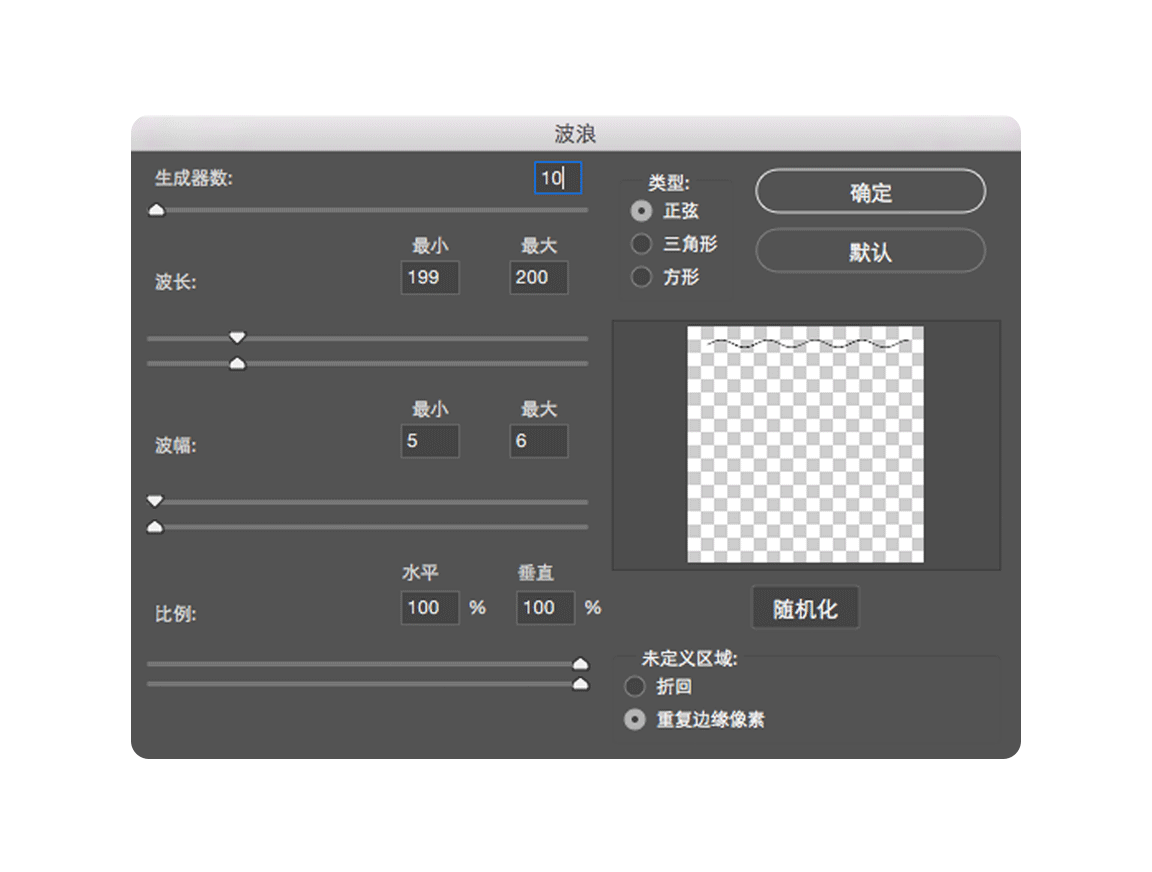
波浪滤镜执行后,之前绘制的那个直线,会被扭曲成一段波浪形的曲线。
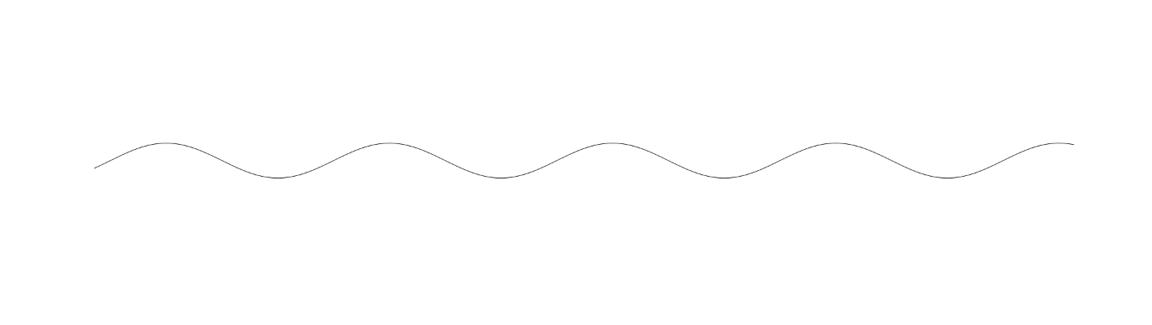
接下来按住键盘的“Shift+Alt”不放,连续按下方向键进行间隔10像素的连续复制。

复制出30几个就可以了,把这些复制出来的层全部合并成一个图层,给这个图层取个名字叫“曲线”。
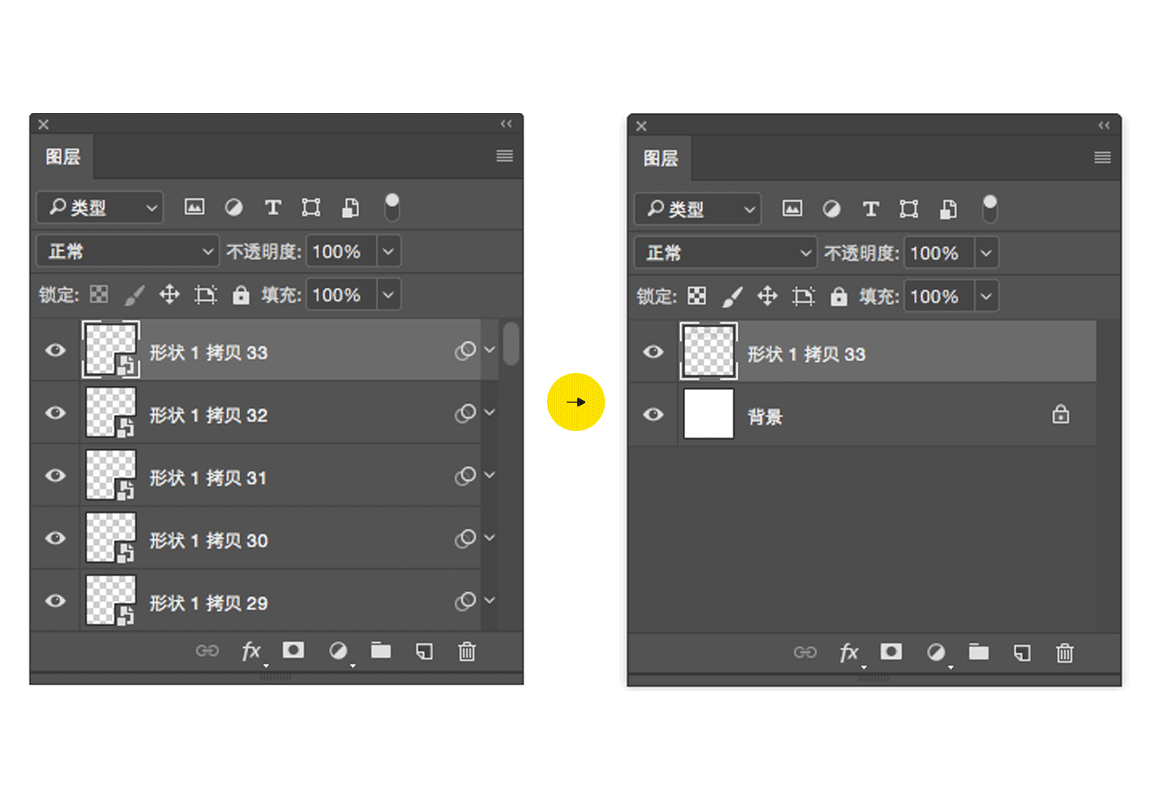
把纹理无缝接合的边界先框选出来,用垂直参考线沿着两个波峰中心线建立,水平参考线就沿着两个波峰中间的波谷建立,。
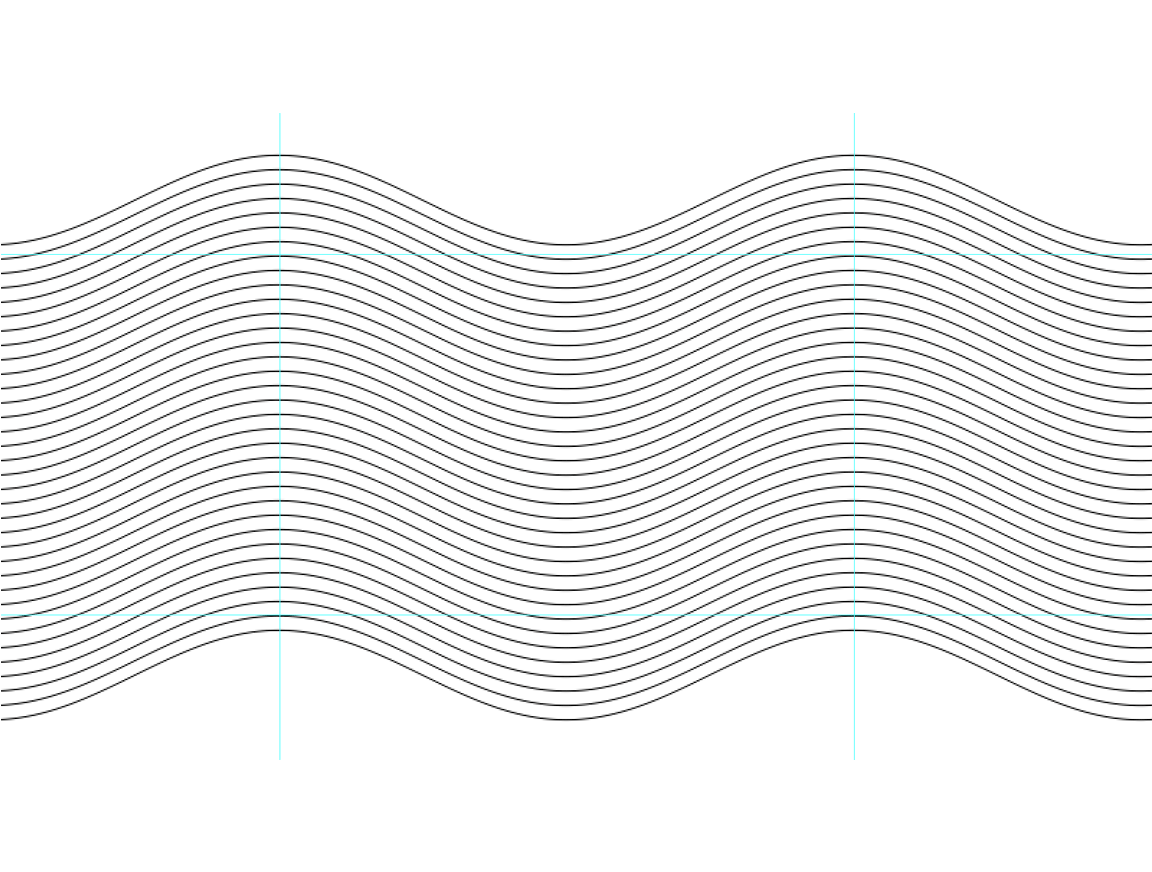
把这个波纹的图层复制一份,在副本上双击图层缩略图,打开图层样式面板,添加1像素的外描边。

重复上面的操作,连续复制波纹图层,并分别添加外描边的图层样式,每层的描边粗细加1像素。

最终制作好5个粗细递增的波纹层。
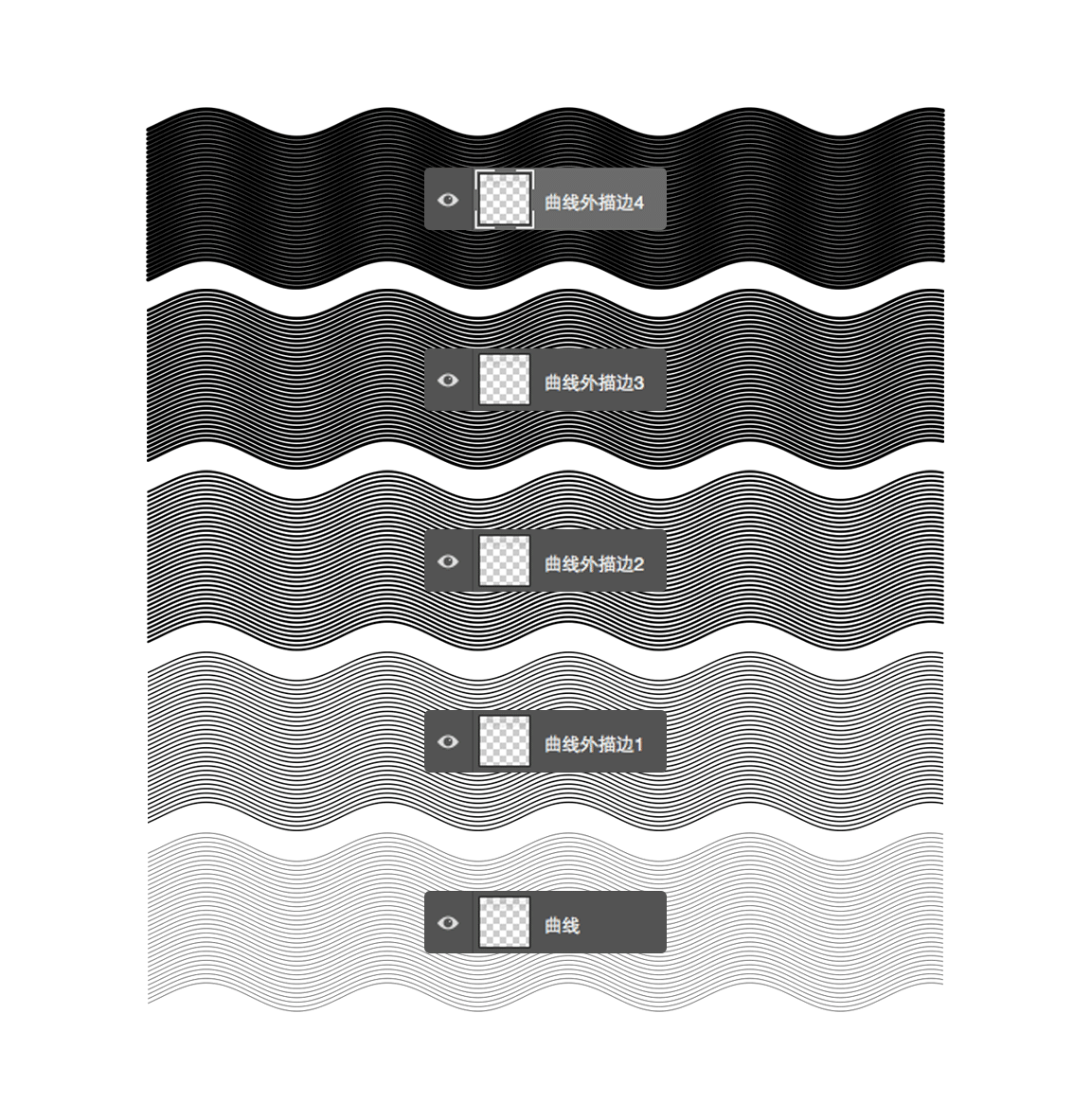
5个波纹效果都制作好后,来全选中,右键图层缩略图,删格化图层样式。

接下来就用“裁切工具(C)”,沿着之前建立好的参考线,画一个矩形,直接切掉。
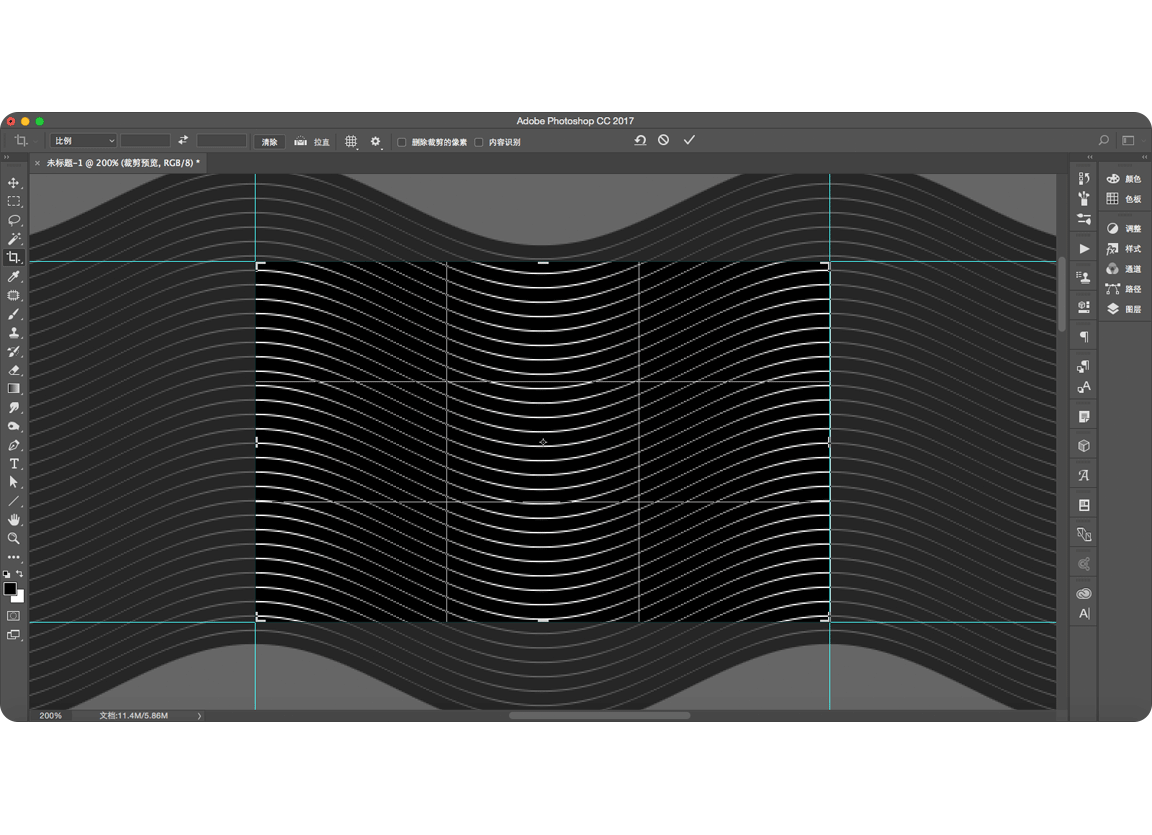
选中最下面的曲线层,也就是波纹线最细的那层,把它制作成自定义图案。
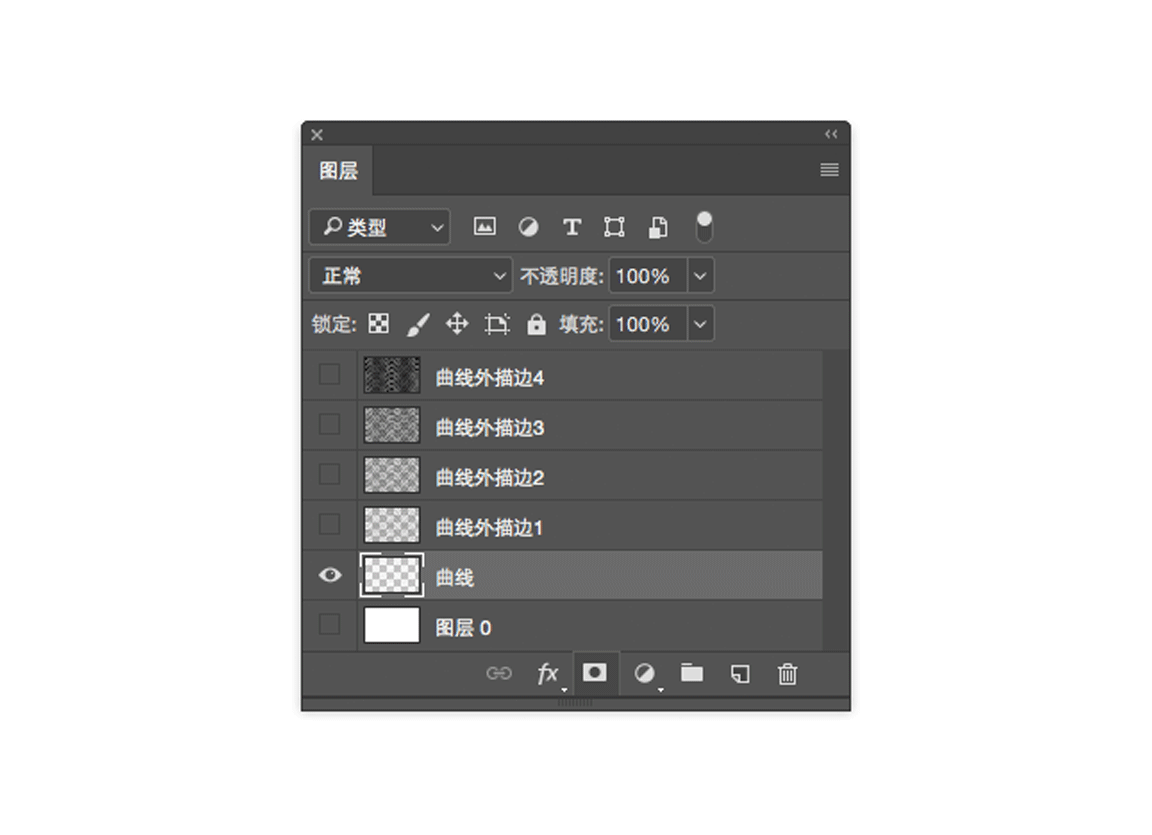
选中需要建立自定义图案的那层后,找到“编辑 > 定义图案”,打开自定义图案的面板。
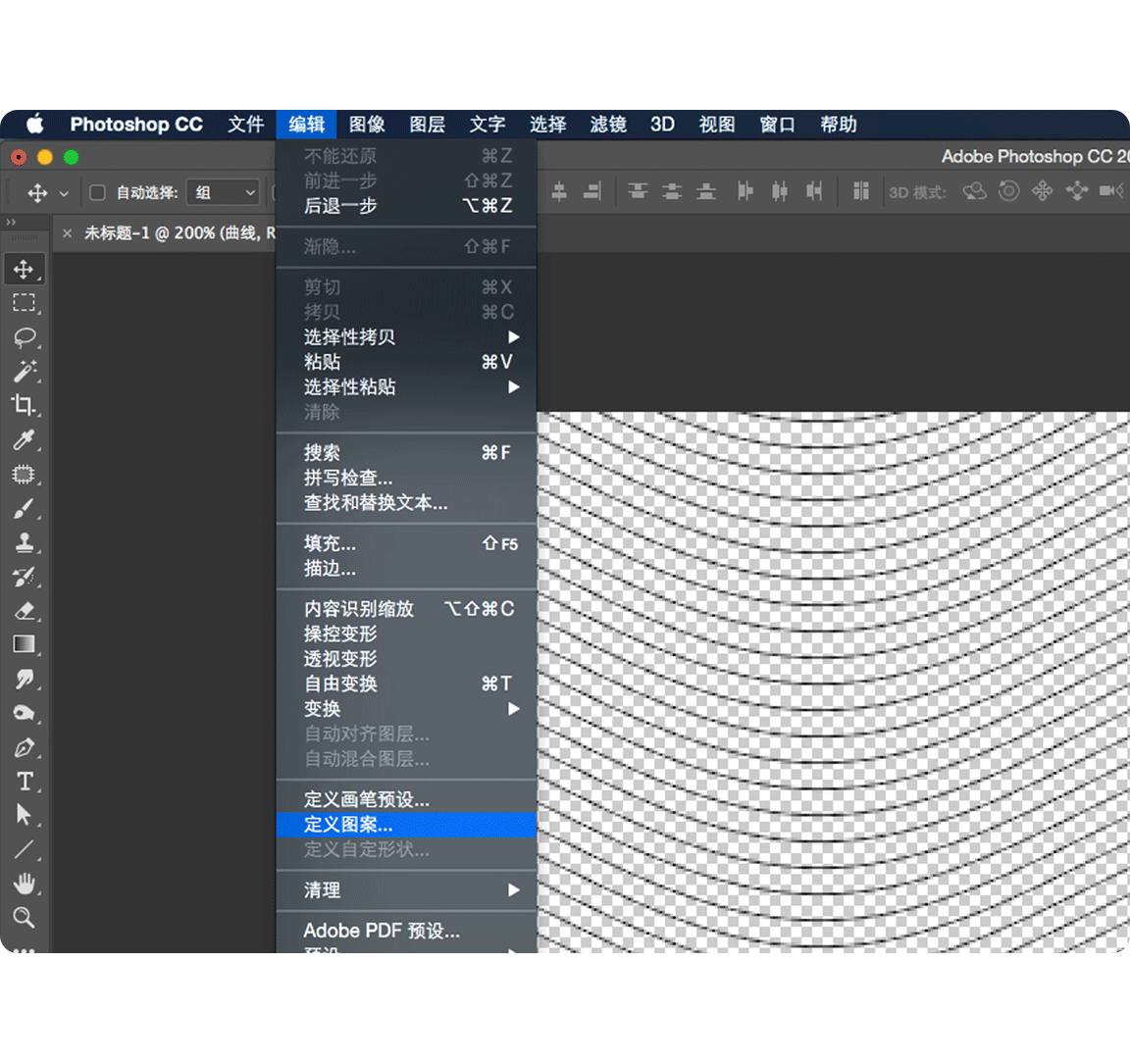
给这个图案命名成“曲线1”,然后就重复这个操作,把图层面板上那5个不同粗细的波纹都建立成自定义图案,分辨是曲线1,曲线2,曲线3,曲线4,曲线5,波纹的粗细也是递增的。

接下来就可以打开图,打开后先“Ctrl+J”复制一个副本。
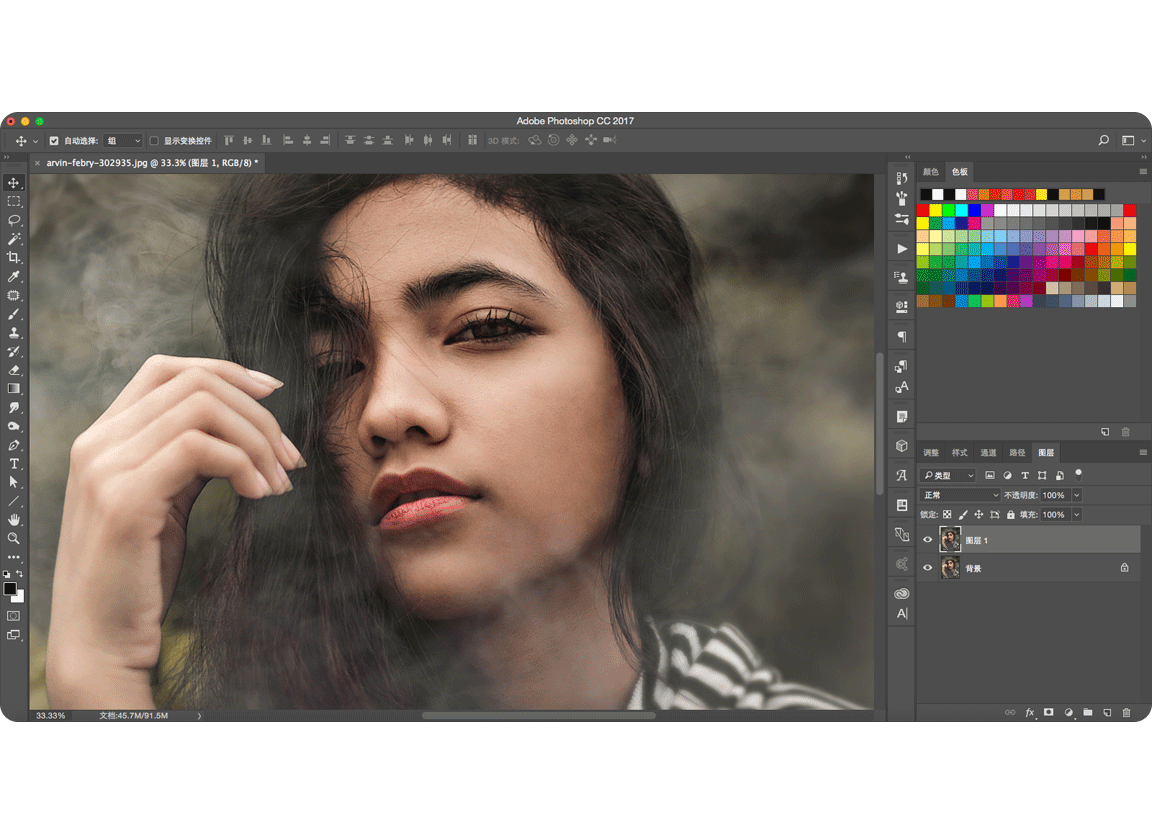
找到“图像 > 调整 > 阈值”,打开阈值调整面板。

在阈值参数面板下,“阈值色阶”给80,确认,转换成黑白图。

然后重复这个操作,分别将这个照片再复制出4份副本,每个副本都用阈值操作转换成黑白,每个副本的“阈值色阶”都以20为单位递增。


新建一个图层,命名为“曲线1”。
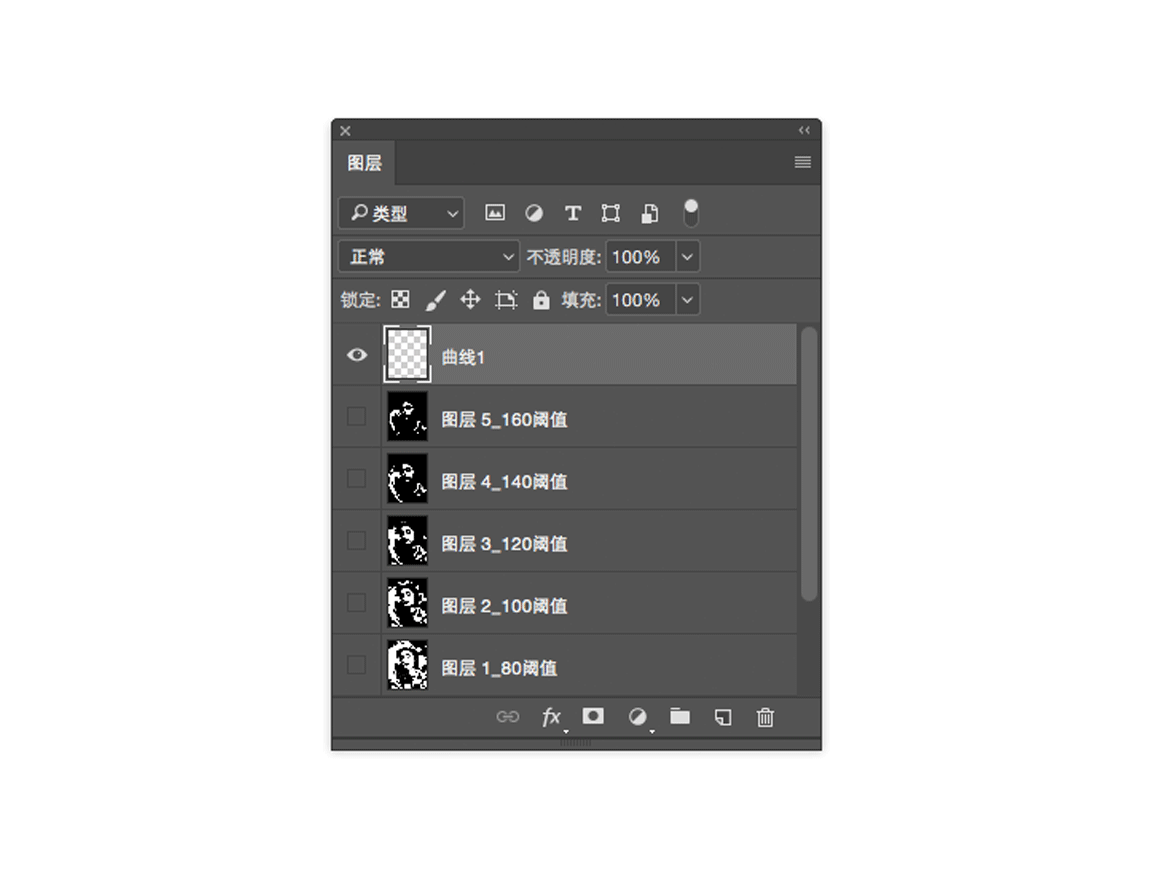
直接按键盘的“Shift+F5”,打开填充面板,填充选项那里选择“自定图案”,找到刚刚自定义的“曲线1”图案,选中它,确定填充。
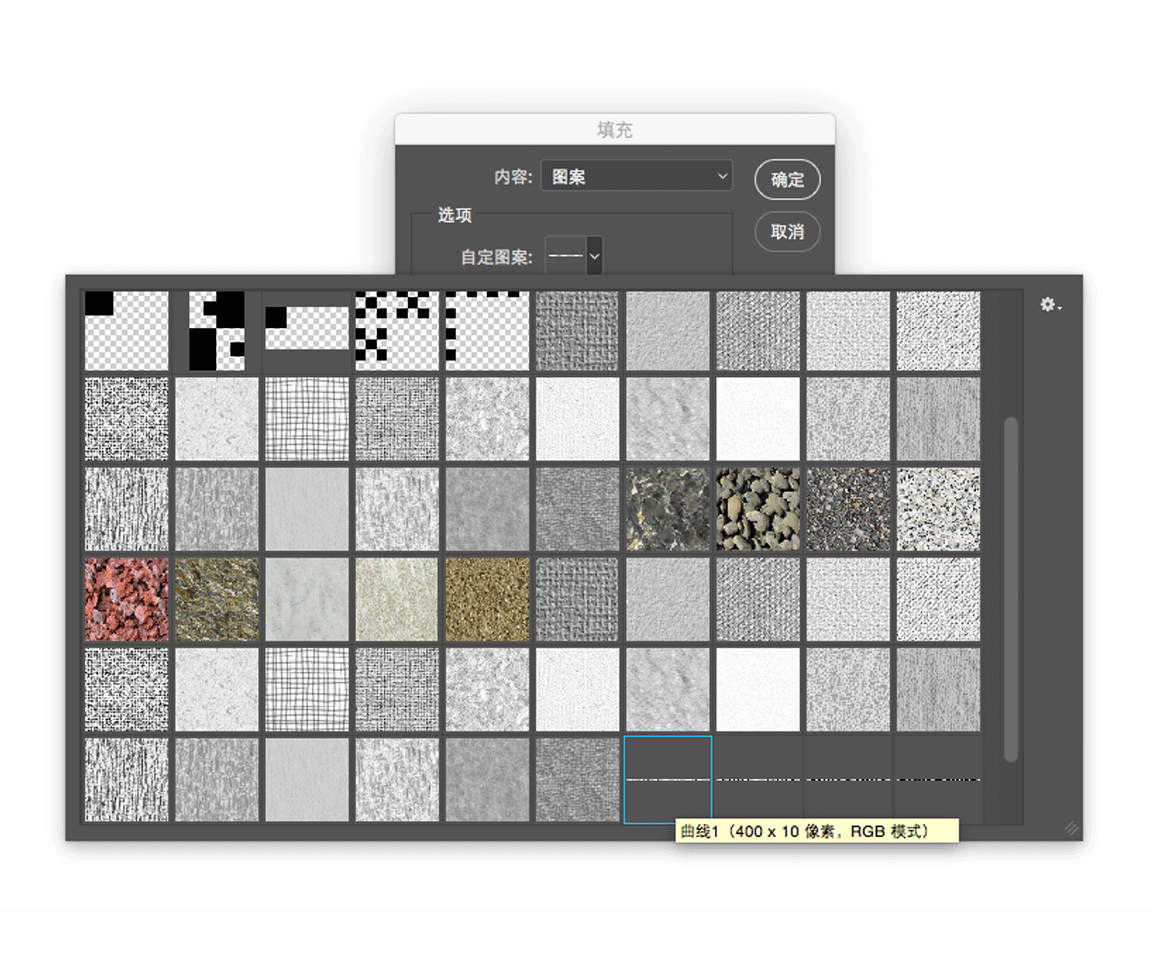
接下来重复这个操作,把剩下四个图层也建立了,分别用刚刚建立好的自定义图案填充好粗细递增的纹理。

曲线1~曲线5这5个图层应该是你分别用自定义图案“曲线1~曲线5”填充的粗细递增的纹理。
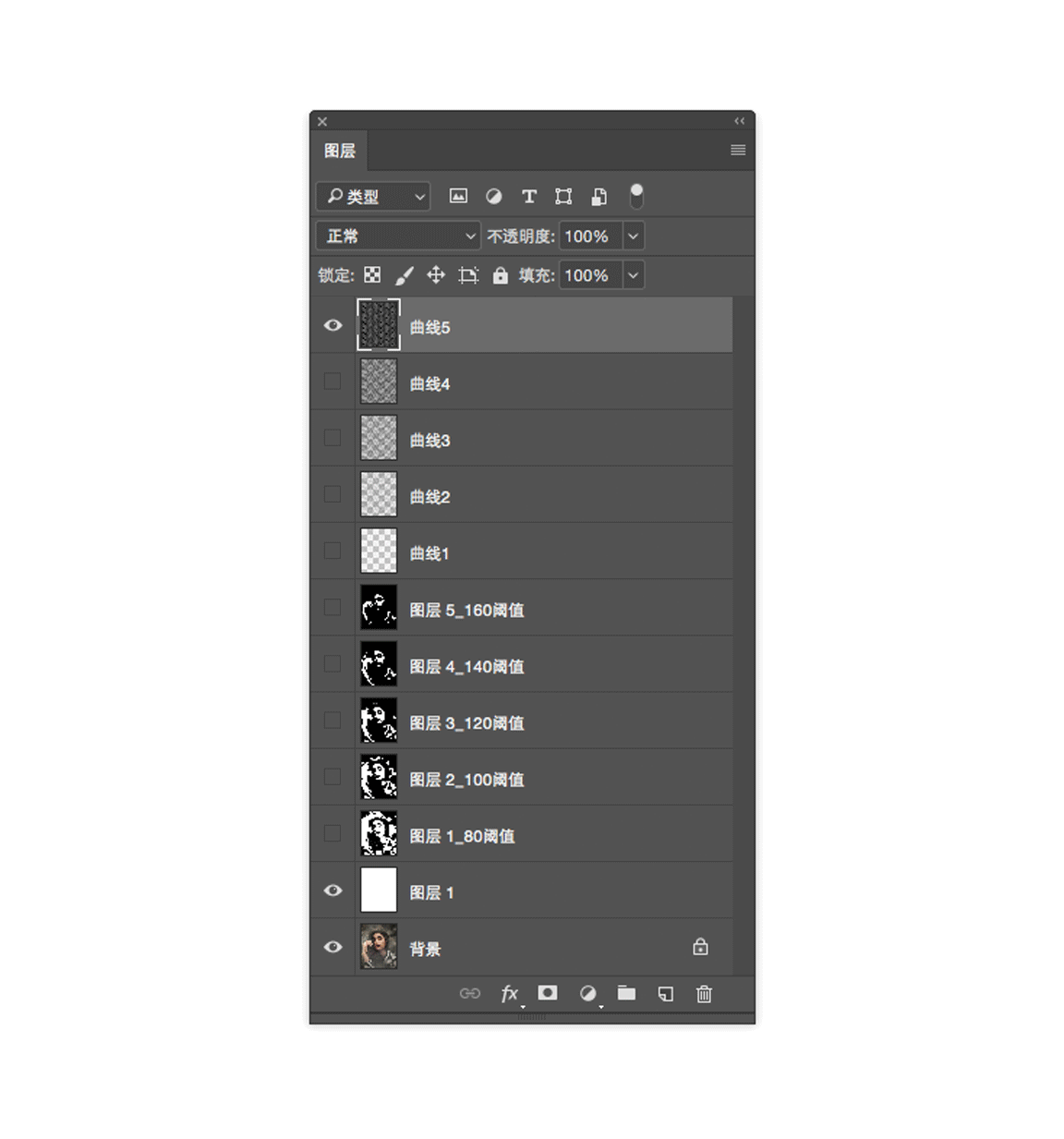
选中阈值160的那层。

然后找到“选择 > 色彩范围”。
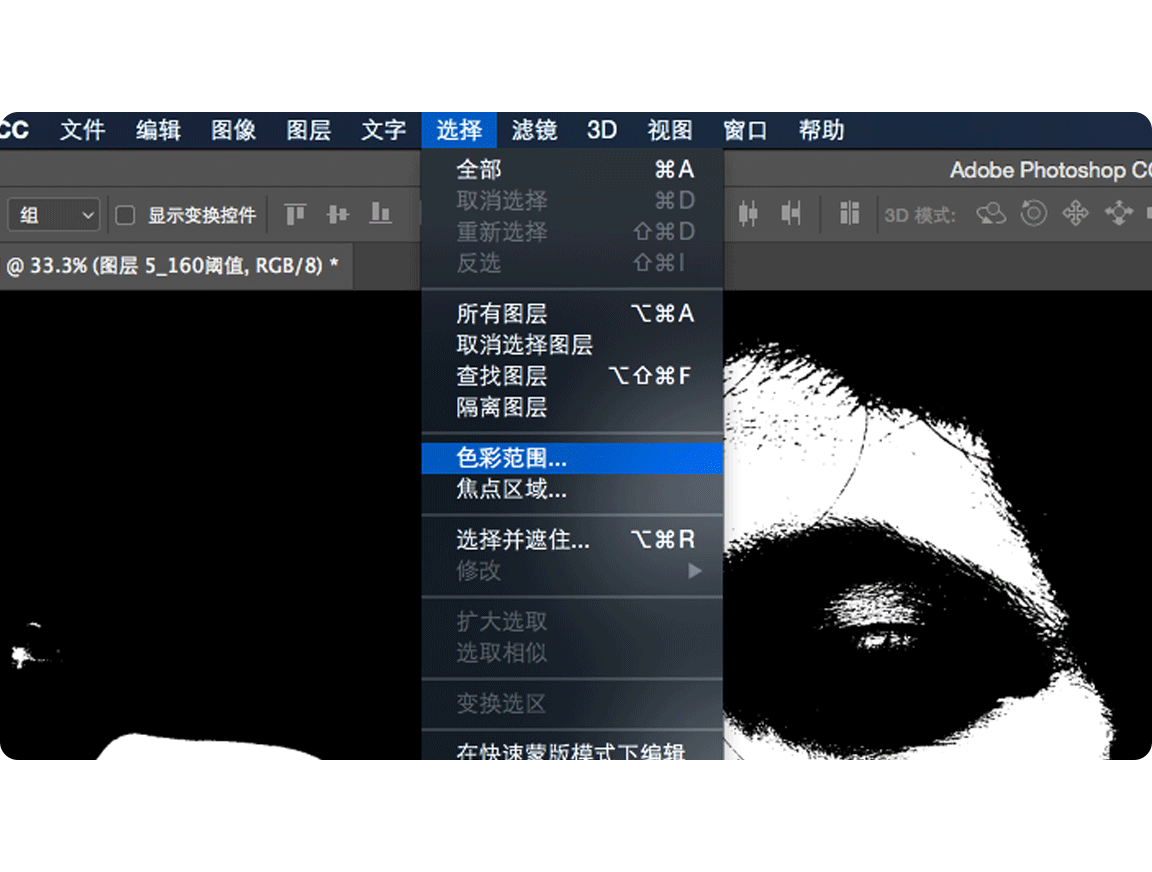
弹出的色彩范围选取对话框后,直接在上方的”选择”框上选择“阴影”,直接确认,这样这个图层画面中深色部位就被自动画上了选取框。
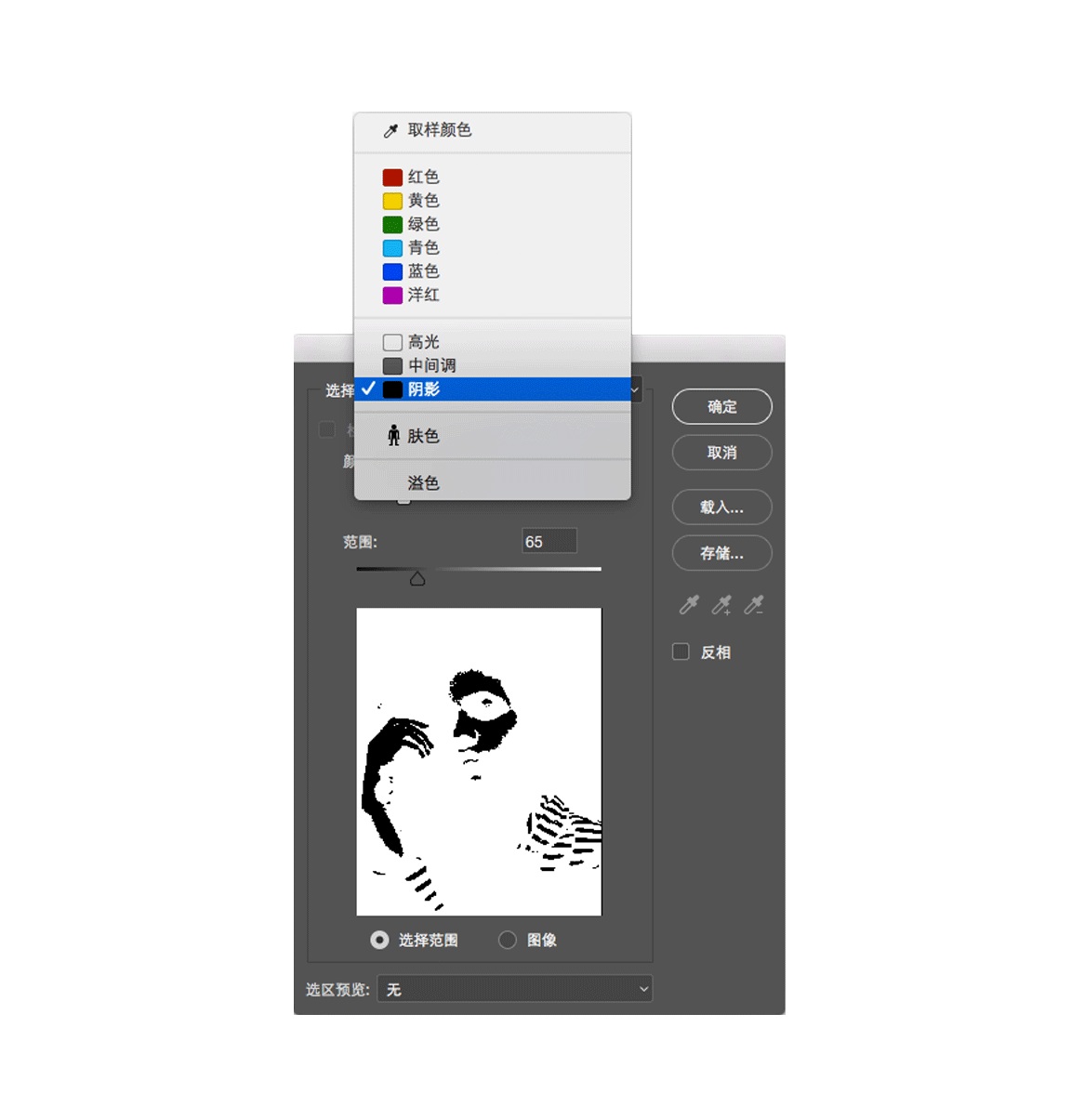
接着直接选择图层面板上的“曲线1”层(波纹最细的那层),按图层面板下面的“建立图层蒙版”按钮,建立图层蒙版。

分别选中不同阈值的图层用“色彩范围”选取它们的阴影部分,然后分别给图层面板上波纹粗细递增的图层制作好图层蒙版,以此类推。
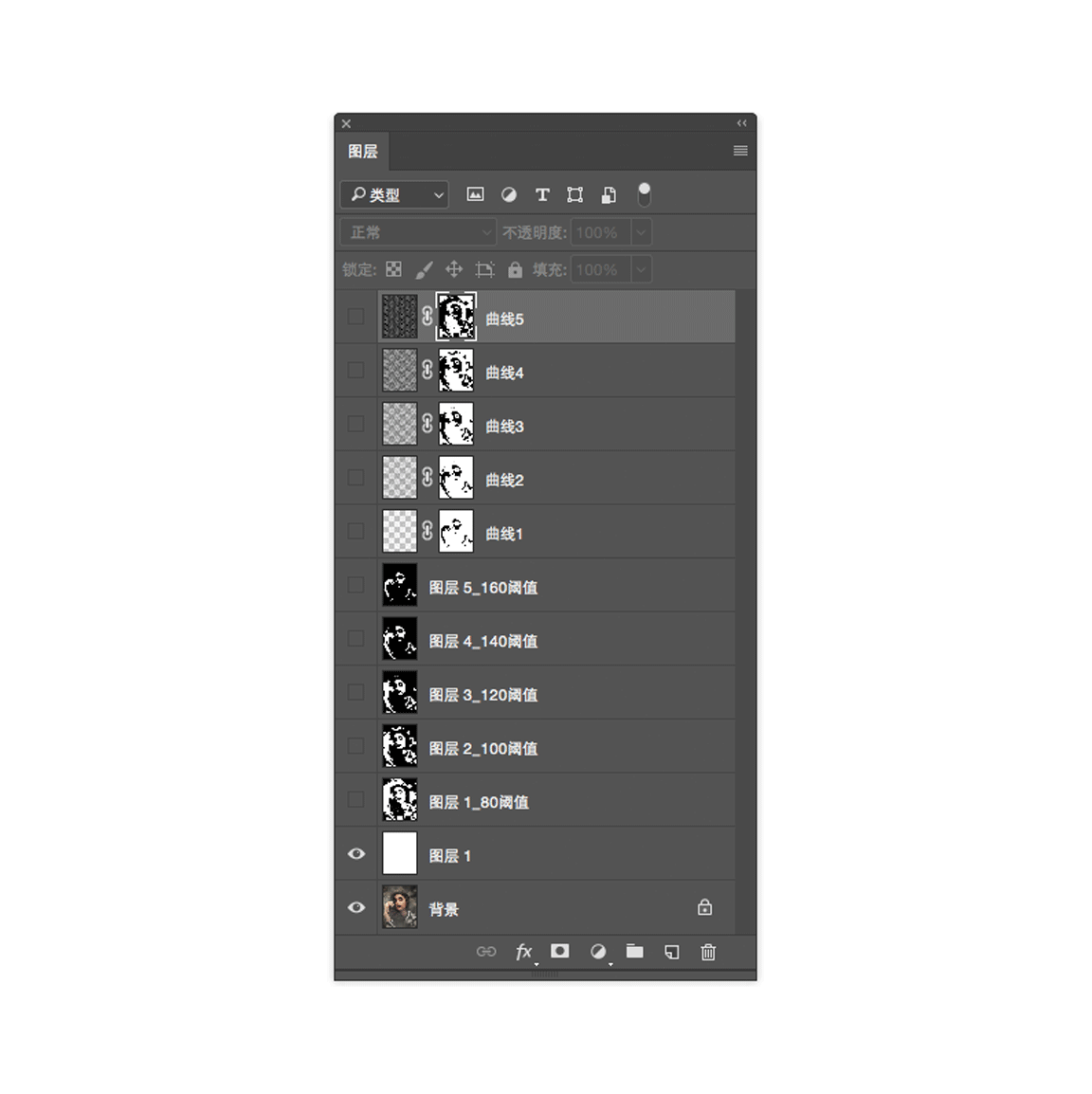
所有都做好后,把曲线1~曲线5以外的层隐藏,再填充一个白色层垫底。
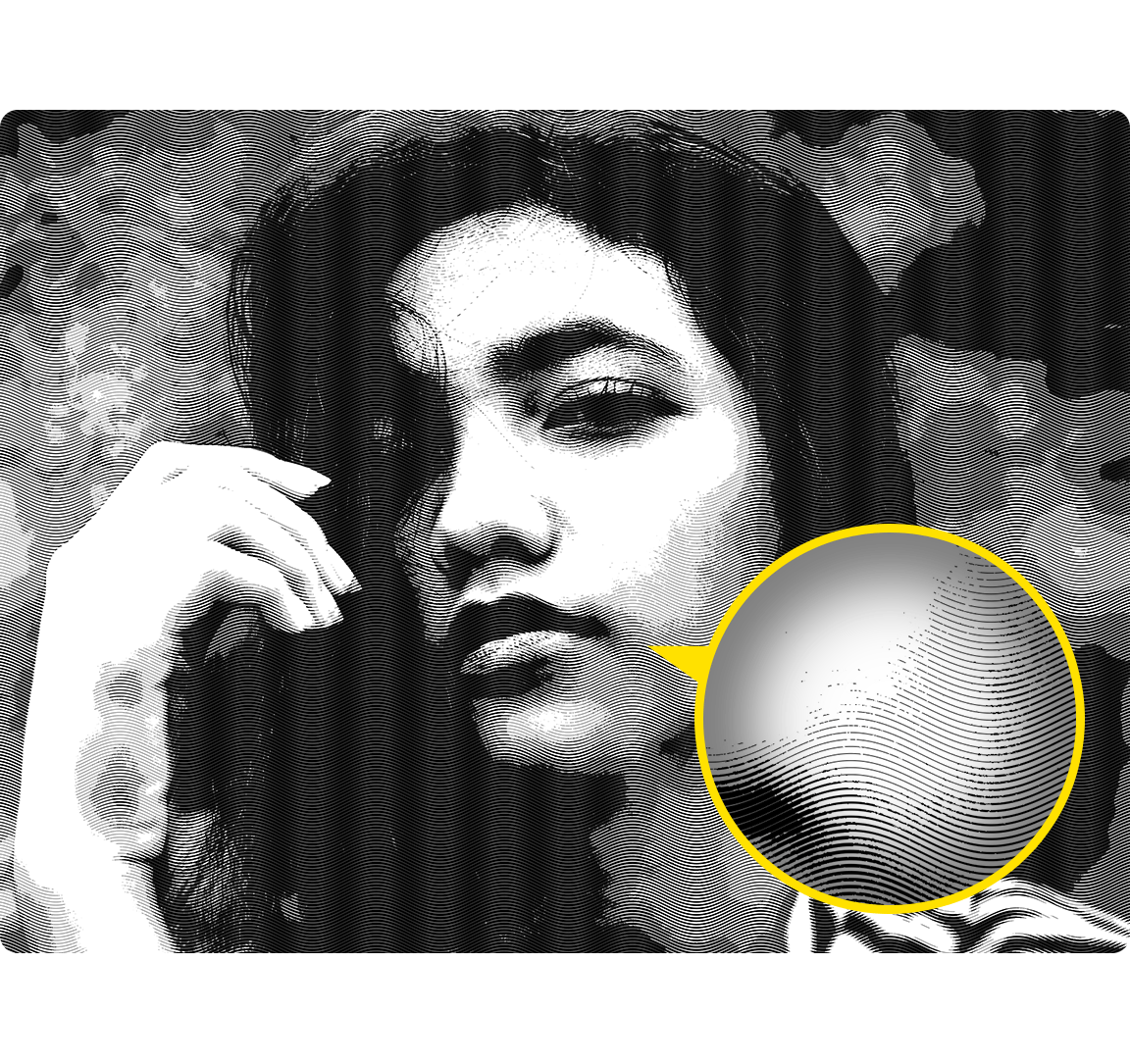
把图层与蒙版的链接锁取消掉。

把这5个纹理层的波纹方向用“Ctrl+T”改变一下。

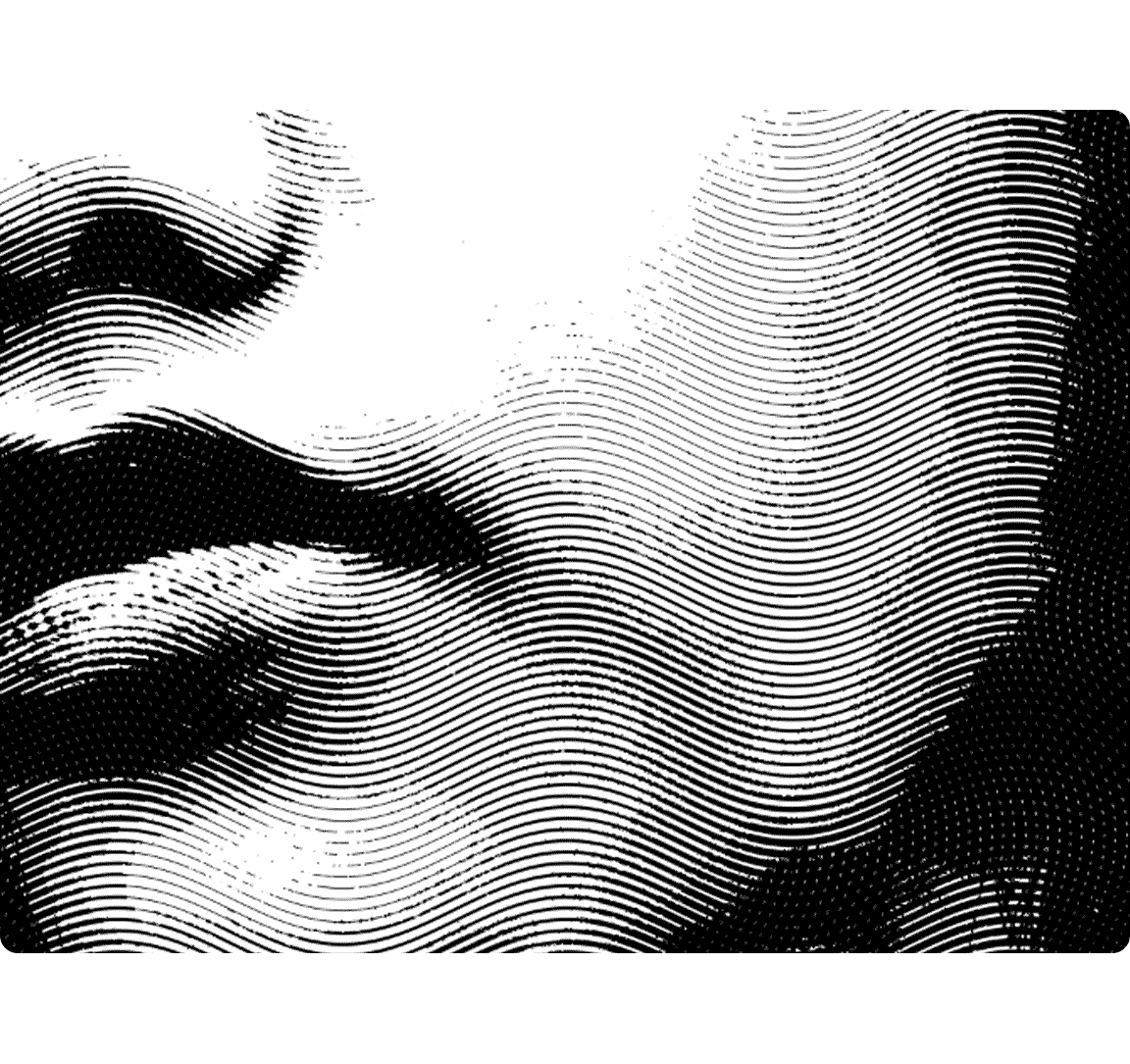
用裁切工具大概切一下构图。
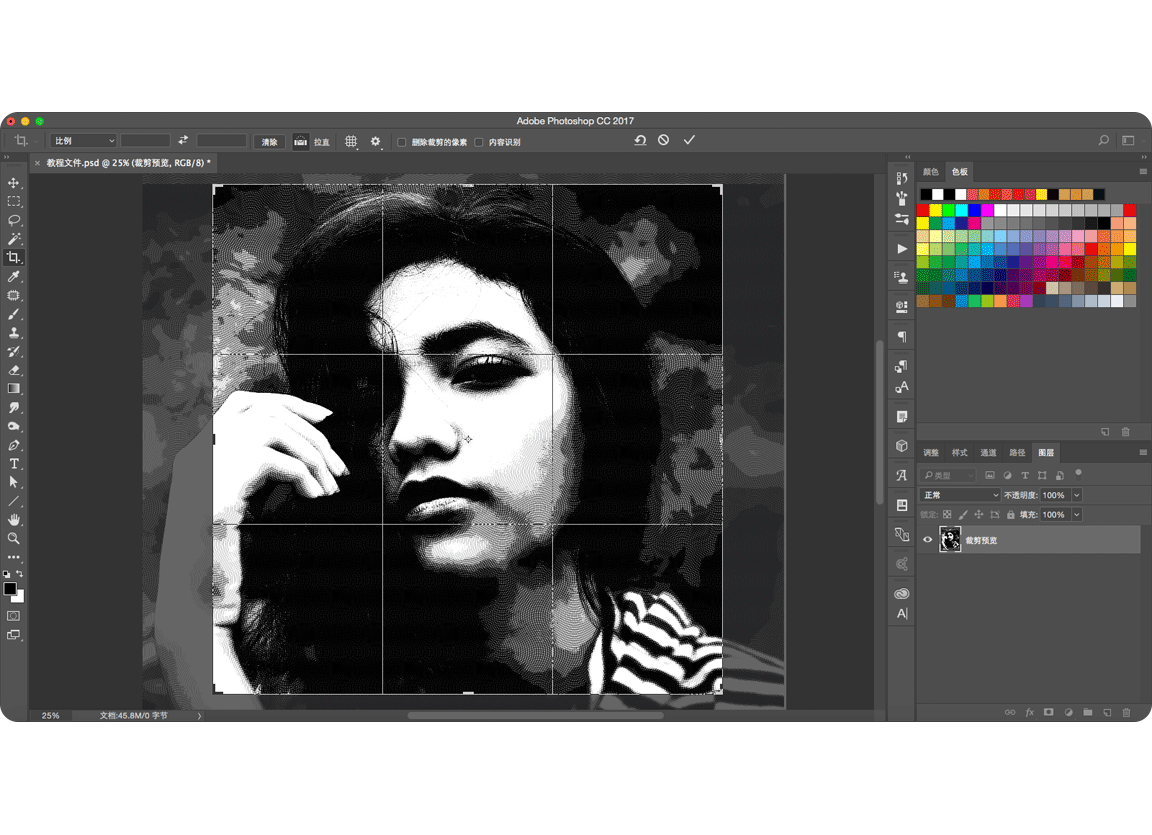
新建一个纯色的调整图层,颜色随喜好,建立好后把这个调整层的混合模式切换到“颜色”。











全部回复
